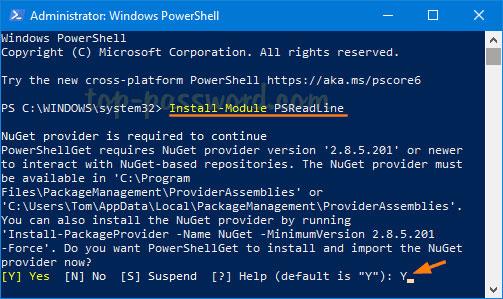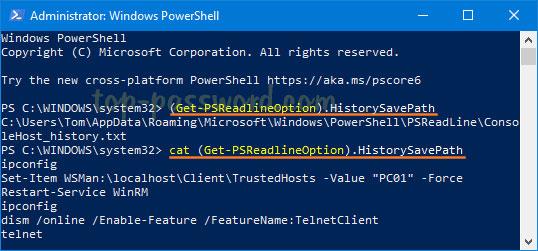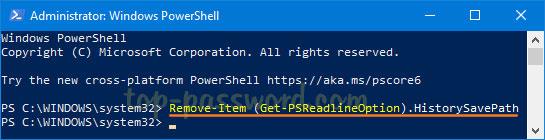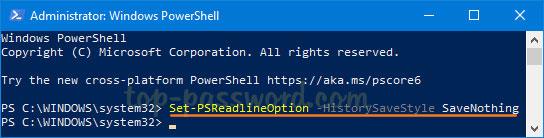Vai ir kāds veids, kā skatīt komandrindas vēsturi visās PowerShell sesijās ? Windows PowerShell ļauj skatīt katru komandu, ko esat izpildījis pašreizējā sesijā, izmantojot komandu Get-History. Bet dažreiz ar to nepietiek. Šajā rokasgrāmatā Quantrimang.com parādīs, kā skatīt visu komandu vēsturi no visām iepriekšējām sesijām operētājsistēmā Windows 10.
Kā skatīt komandu vēsturi no iepriekšējām PowerShell sesijām operētājsistēmā Windows 10
1. Lai izmantotu PowerShell komandu vēstures skata funkciju, vispirms ir jāinstalē PSReadLine modulis , izmantojot tālāk norādīto komandu.
Install-Module PSReadLine
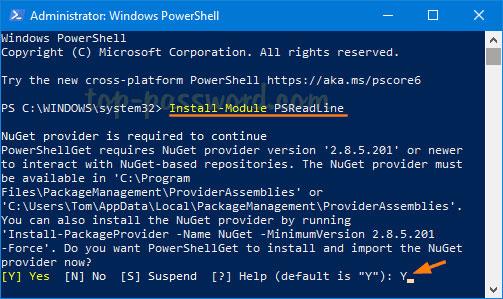
Lai izmantotu PowerShell komandu vēstures skata funkciju, vispirms jāinstalē PSReadLine modulis
Ja tiek parādīts aicinājums instalēt NuGet Provider , ierakstiet Yun nospiediet Enter.
2. Pēc tam ievadiet šo komandu, lai parādītu ceļu uz failu, kurā ir saglabāta PowerShell komandu vēsture.
(Get-PSReadlineOption).HistorySavePath
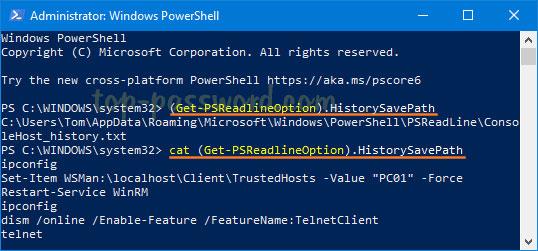
Parāda ceļu uz failu, kurā tiek saglabāta PowerShell komandu vēsture
3. Lai skatītu visu detalizēto komandu vēsturi PowerShell konsolē, palaidiet šo komandu:
cat (Get-PSReadlineOption).HistorySavePath
4. Lai notīrītu visu ievadīto PowerShell komandu vēsturi, ierakstiet šo komandu:
Remove-Item (Get-PSReadlineOption).HistorySavePath
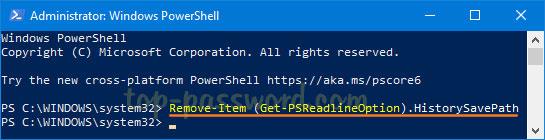
Komanda notīra visu ievadīto PowerShell komandu vēsturi
5. Ja vēlaties neļaut PowerShell saglabāt komandu vēsturi, izpildiet šo komandu:
Set-PSReadlineOption -HistorySaveStyle SaveNothing
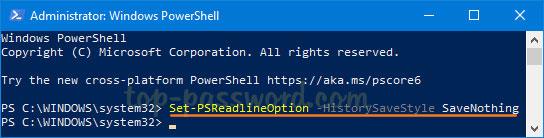
Komanda neļauj PowerShell saglabāt komandu vēsturi
6. Ikreiz, kad vēlaties konfigurēt PowerShell, lai izsekotu visas izpildītās komandas, palaidiet šo komandu:
Set-PSReadlineOption -HistorySaveStyle SaveIncrementally
Iepriekš ir norādītas komandas, kuras varat izmantot, lai kontrolētu Powershell izmantoto komandu vēsturi.
Ceru, ka jums veiksies.